The simbol al statutului se numește simbol de secțiune, deoarece reprezintă una sau mai multe secțiuni ale unui statut juridic. Puteți crea atât simboluri de secțiune la singular (§) cât și la plural (§§) în Microsoft Word și chiar le puteți atribui comenzi rapide de la tastatură. Dacă creați taste de comandă rapidă, tot ce trebuie să faceți este să le apăsați pentru a insera un simbol de secțiune.
Pasul 1: Deschideți dialogul Simbol

Făcând clic pe butonul Simbol și selectând Mai multe simboluri.
Credit imagine: Imagine prin amabilitatea Microsoft
Deschideți documentul Word pe care doriți să îl editați, comutați la Introduce fila, faceți clic pe Simbol butonul din grupul Simboluri și apoi selectați Mai multe simboluri pentru a afișa dialogul Simbol.
Videoclipul zilei
Pasul 2: Găsiți și introduceți simbolul secțiunii

Trecerea la fila Caractere speciale și introducerea simbolului secțiunii.
Credit imagine: Imagine prin amabilitatea Microsoft
Comutați la Personaje speciale fila și apoi localizați
Secțiune simbol în coloana Caracter. Faceți dublu clic pe el sau faceți clic Introduce pentru a introduce simbolul în document. Faceți dublu clic sau faceți clic Introduce din nou pentru a adăuga un al doilea simbol de secțiune și pentru a crea un simbol de secțiune la plural.Bacsis
Puteți edita documentul în timp ce dialogul Simbol este afișat. Poziționați cursorul de inserare oriunde în document și inserați câte simboluri aveți nevoie folosind dialogul Simbol.
Pasul 3: Atribuiți o tastă de comandă rapidă simbolului secțiunii
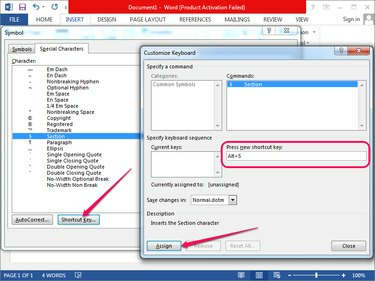
Făcând clic pe butonul de comandă rapidă și atribuirea unei taste simbolului.
Credit imagine: Imagine prin amabilitatea Microsoft
Selectează Simbolul secțiunii în fila Caractere speciale și faceți clic pe Scurtătură butonul pentru a afișa dialogul Personalizare tastatură.
Faceți clic în interiorul Apăsați tasta de comandă rapidă nouă câmp și apăsați comanda rapidă de la tastatură pe care doriți să o atribuiți simbolului secțiunii. Apasă pe Atribui butonul pentru a atribui tasta de comandă rapidă.
Apăsați tasta de comandă rapidă pentru a insera un simbol de secțiune în documentul Word. Apăsarea tastei de două ori creează un simbol de secțiune plural.
Bacsis
- Starea comenzii rapide este afișată în secțiunea Alocată în prezent. Dacă comanda rapidă este deja atribuită unei alte acțiuni, fă clic Atribui o reatribuie. Comanda rapidă Alt-S nu este atribuită implicit în Microsoft Word.
- Pentru a elimina comanda rapidă, selectați-o din caseta Taste curente și faceți clic pe Elimina buton. Pentru a reseta toate setările tastei de comandă rapidă înapoi la valorile implicite, faceți clic pe Reseteaza tot buton. Resetarea tuturor elimină toate tastele de comenzi rapide personalizate.
- De asemenea, puteți introduce simboluri statutare folosind Codurile alternative. Ține Alt și tip 0167 folosind tastatura numerică — de obicei situată în dreapta tastelor săgeți de pe tastatură. Eliberați Alt tasta pentru a introduce simbolul.
- Alternativ, copiați simbolurile secțiunilor singular și plural de pe Web sau din alte documente și inserați-le în documentul dvs. Word.



